假如你是班里的考勤员,班主任要求用Excel表格你制作一份考勤表,对于没有制作过考勤表的你应该怎么去做一份考勤表呢?很简单!
建立电子表格,EXCEL表处理软件是美国微软公司研制的办公自动化软件OFFICE 中的重要成员,它能够方便的制作出各种电子表格,使用公式和函数对数据进行复杂的运算;用各种图表来表示数据直观明了;利用超级链接功能,用户可以快速打开局域网或Interner上的文件,与世界上任何位置的互联网用户共享工作薄文件。所以我们都会选择Excel表格来做考勤表等各类的表格。
- 1、打开你的Microsoft office Excel,选择A和B列先填上班里全部同学的学号和姓名。
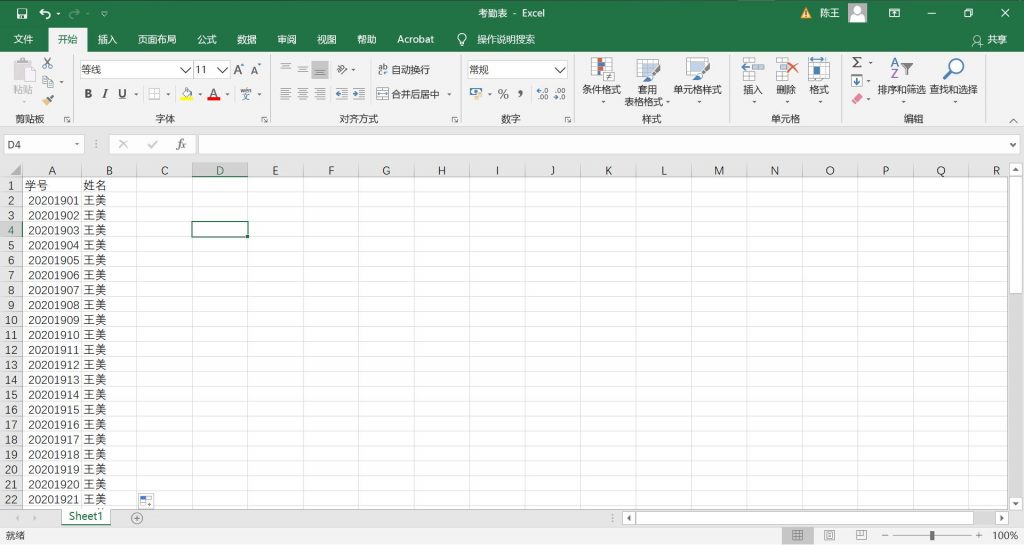
- 2、再C、D列分别输入数字1、2。
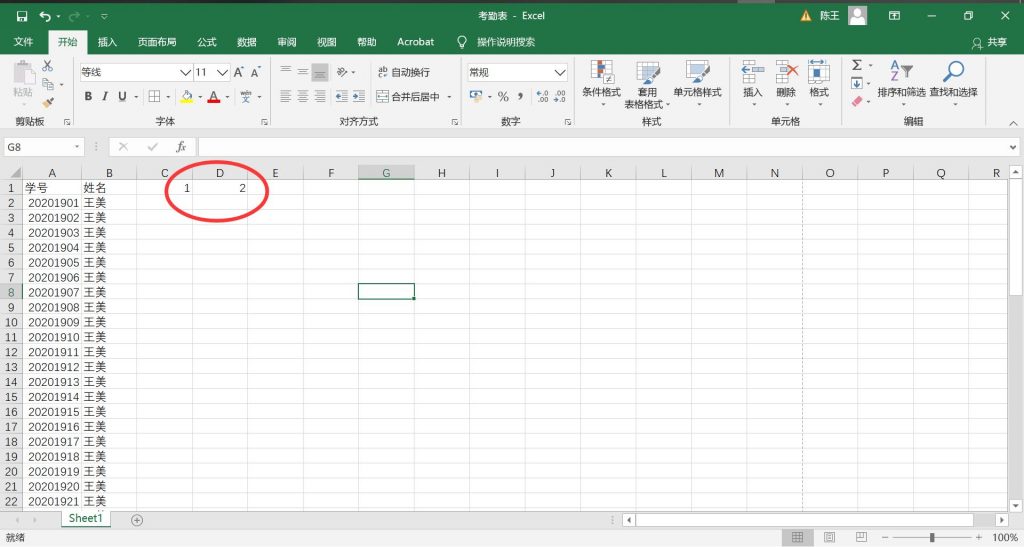
- 3、连续选中数字1、2拖住右下角的十字架往右拖到31。
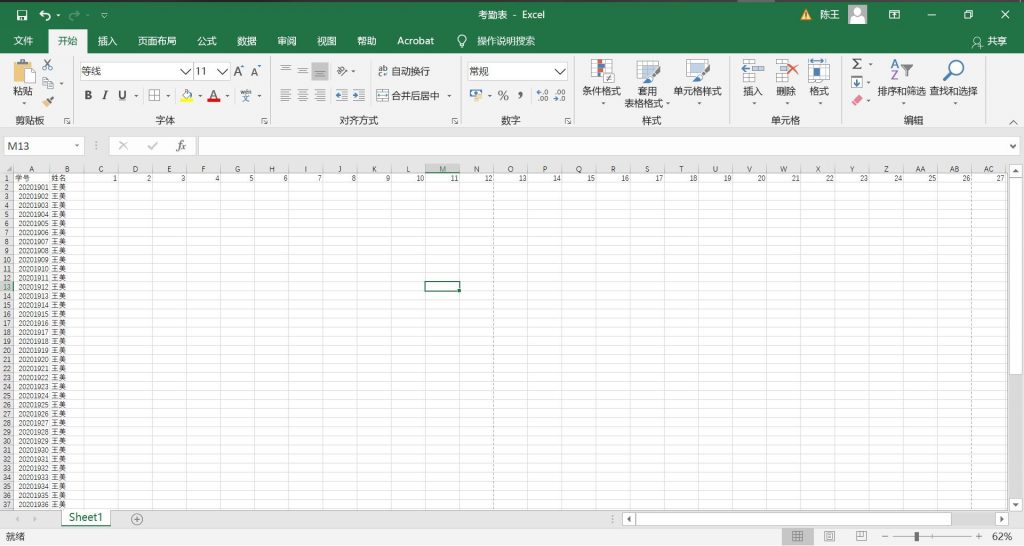
- 4、按住【Ctrl+A】全选表格单击右键设置表格的列宽,然后按【Ctrl+E】居中。
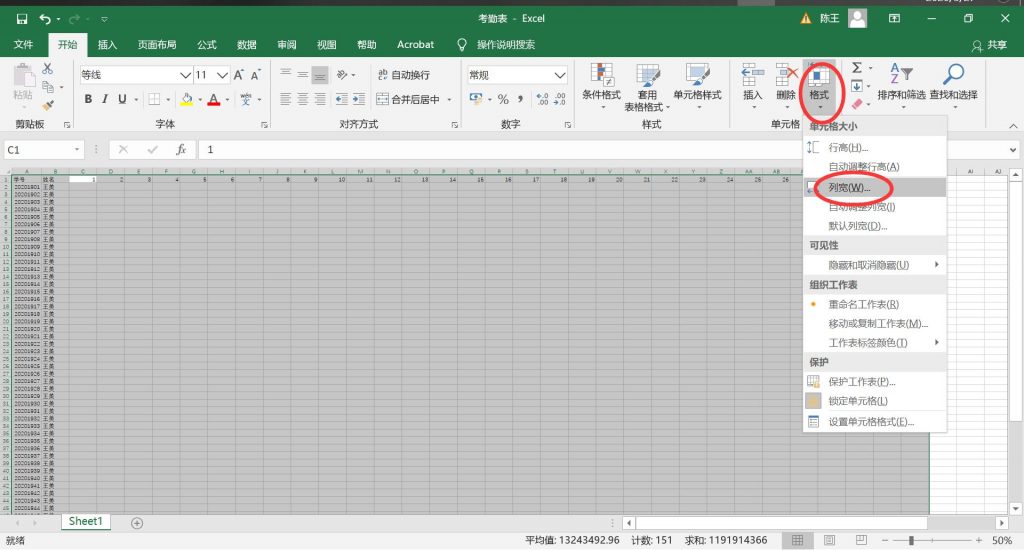
- 5、选择需要的表格部分设置边框线如下图所示,选择内边框和外边框。
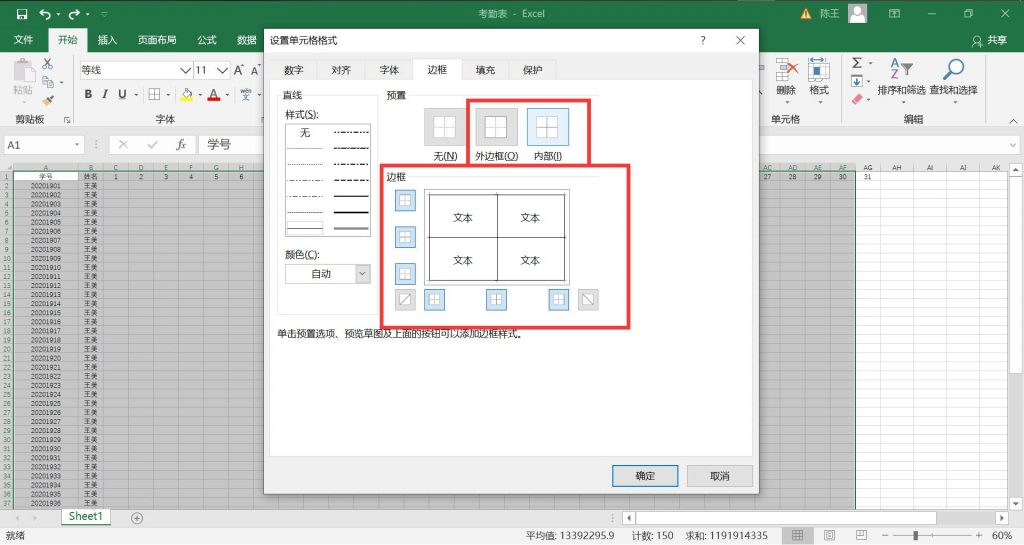
- 6、然后点击【Ctrl+p】弹出打印页面查看即可进行预览~
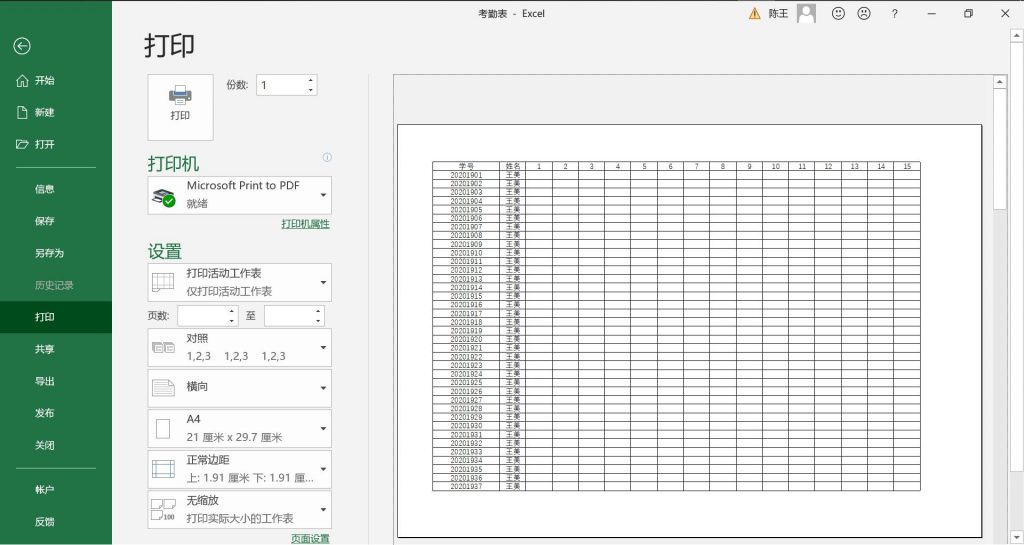
简单几步就可以做好一份考勤表交给老师了~你学会了吗?掌握操作Excel的技巧能都让我们的办公效率事半功倍。
Excel表中的不同栏目的数据有各种类型,对于用户建表类似于日常习惯,不用特别指定,EXCEL 会自动区分数字型、文本型、日期型、时间型、逻辑型等。对于表格的编辑也非常方便,可任意插入和删除表格的行、列或单元格;对数据进行字体、大小、颜色、底纹等修饰。
对我们的办公真的有很大的方便啊~